最近小编看到有小伙伴留言说,他看到朋友的电脑可以通电自动开机,觉得很方便。却不知道win10设置通电自动开机怎么操作,那么今天小编就来教教大家win10如何设置通电自动开机,下面就让我们一起来学习一下吧!
win10设置通电自动开机的方法:
1、开机时出现logo画面按下del进入bios设置。(不同主板进入Bios的方法不同,台式机大多数按键盘Del键)
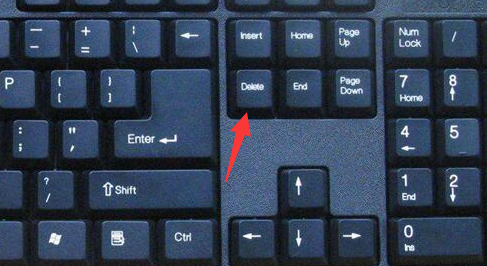
2、进入Bios后,如果可以切换成中文就切换成中文,如果不能的话,就仔细检查各项设置,找到“Power Loss”。

3、将其设置为On即可(意思是断电来电后即开机),根据不同的主板,也可能设置为Enable。(意思是开启来电开机)
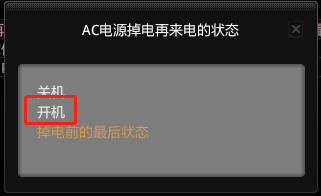
4、设置好后,停电之后来电,电脑就可以自动开机启动了。
上述就是关于win10如何设置通电自动开机的方法啦!希望能够帮助到大家!

最近小编看到有小伙伴留言说,他看到朋友的电脑可以通电自动开机,觉得很方便。却不知道win10设置通电自动开机怎么操作,那么今天小编就来教教大家win10如何设置通电自动开机,下面就让我们一起来学习一下吧!
win10设置通电自动开机的方法:
1、开机时出现logo画面按下del进入bios设置。(不同主板进入Bios的方法不同,台式机大多数按键盘Del键)
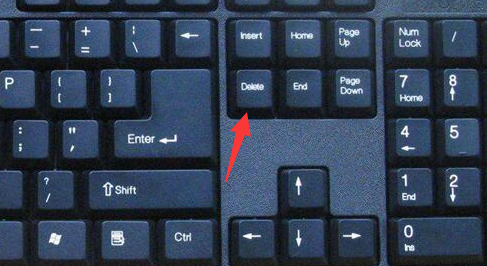
2、进入Bios后,如果可以切换成中文就切换成中文,如果不能的话,就仔细检查各项设置,找到“Power Loss”。

3、将其设置为On即可(意思是断电来电后即开机),根据不同的主板,也可能设置为Enable。(意思是开启来电开机)
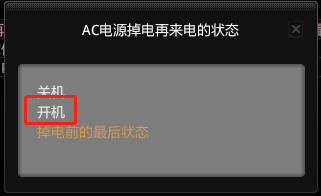
4、设置好后,停电之后来电,电脑就可以自动开机启动了。
上述就是关于win10如何设置通电自动开机的方法啦!希望能够帮助到大家!




